随时了解学校,并与教师联系Microsoft Teams供个人使用。 直接与教师聊天,帮助支持学生的在线学习。 下面介绍了如何开始使用。
连接教师
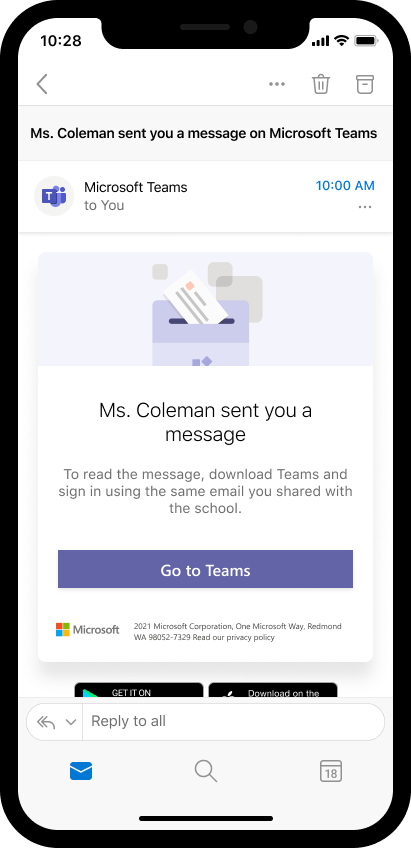
教师首次发起聊天时,将在电子邮件中收到对话邀请。
若要访问聊天,请打开教师的电子邮件邀请,然后选择"转到Teams"。 登录或创建 Microsoft 帐户以直接聊天。 如果你创建了一个帐户并且不会自动定向到聊天,请返回到该链接,然后重新选择"转到Teams以访问你的对话。
创建 Microsoft 帐户
若要与教师Teams交流,首先需要 Microsoft 帐户。 如果你拥有Outlook、Skype、OneDrive或Xbox Live,则已拥有帐户。
如果还没有帐户,则创建帐户非常简单 - 使用现有电子邮件、电话号码或新电子邮件。
-
访问 Web 浏览器中的 Microsoft 帐户 注册页面。
-
输入您的个人电子邮件、电话号码或新的Outlook电子邮件地址。 选择 下一步。
-
创建密码,然后选择"下一步"。
-
输入名字和姓氏,然后选择"下一步"。
-
输入出生日期,然后选择"下一步"。
-
如果使用电话号码注册,请输入发送到设备的验证码,然后选择"下一步"。
-
在 移动设备上打开 Microsoft 帐户注册页面。
-
输入您的个人电子邮件、电话号码或新的Outlook电子邮件地址。 点击" 下一步"。
-
创建密码,然后点击"下一 步"。
-
输入名字和姓氏,然后点击"下一步"。
-
输入出生日期,然后点击"下一 步"。
-
如果使用电话号码注册,请输入发送到设备的验证码,然后点击"下一步"。
登录到 Microsoft Teams
使用Teams、桌面或 Web 浏览器随时随地访问应用。 有关登录的帮助,请执行以下步骤。
-
访问Teams浏览器中的登录页。
-
输入 Microsoft 帐户电子邮件或电话号码,然后选择"下一步 "。
-
输入密码,然后选择" 登录"。
-
下载Microsoft Teams移动应用。
-
打开Teams应用。
-
输入 Microsoft 帐户电子邮件或电话号码,然后点击" 登录"。
-
输入密码,然后点击 "登录"。
-
管理Teams权限。
-
点击 "开始使用"。
-
点击 "继续"。
-
点击 "继续"。 管理Teams权限。
-
在桌面上Teams应用。
-
输入 Microsoft 帐户电子邮件或电话号码,然后选择"下一步"。
-
输入密码,然后选择"登录"。
-
如果还没有与帐户关联的电话号码,系统会提示输入一个。 输入电话号码,然后选择"下一步"。 检查手机中是否包含验证码的文本。 输入验证码,然后选择"下一步"。 请在此处了解我们为什么要求你提供电话号码。
-
选择 “继续”。
注意: 下载并使用家庭Teams与教师联系。 请查看此处,确保使用的版本正确。







